Halaman Grup di bagian Pengguna pada menu Admin mencantumkan semua grup pengguna di instance Looker Anda. Memasukkan pengguna ke dalam grup akan membantu mengelola akses folder dan izin lainnya.
Pertimbangkan untuk membuat grup yang terkait dengan jenis konten yang ditanganinya. Pengguna dapat memfilter Konten Teratas menurut grup, sehingga desain grup yang cermat dapat membantu mereka menemukan konten yang mereka butuhkan.
Grup default
Grup berikut dibuat secara default di instance Looker:
- Semua Pengguna
- Pengguna Default Gemini
Semua Pengguna
Grup Semua Pengguna berisi semua pengguna di instance Looker. Anda tidak dapat menghapus grup, menghapus pengguna dari grup, atau menetapkan peran ke grup dalam antarmuka pengguna Looker.
Namun, Anda dapat menggunakan grup ini untuk mengelola akses konten. Konfigurasi default Looker memungkinkan akses terbuka sepenuhnya ke semua folder. Grup Semua Pengguna ditetapkan ke Kelola Akses, Edit di folder Bersama, dan semua subfolder dalam folder Bersama mewarisi akses tersebut dari grup tersebut. Anda dapat mengelola setelan ini dari bagian Akses Konten di panel Admin.
Pengguna Default Gemini
Grup pengguna ini telah dibuat secara otomatis untuk semua instance Looker (asli) yang menggunakan konfigurasi sistem terbuka. Pengguna dalam grup ini diberi peran Gemini, yang memberi mereka kemampuan untuk menggunakan fitur Gemini di Looker.
Anda dapat mengedit grup Pengguna Default Gemini untuk menambahkan atau menghapus pengguna, atau menghapus grup sepenuhnya. Anda juga dapat menambahkan peran tambahan ke grup. Anda tidak dapat mengganti nama grup Pengguna Default Gemini.
Status setelan Pengaktifan dan pengelolaan pengguna Gemini in Looker otomatis memengaruhi grup sebagai berikut:
- Jika Anda mengaktifkan setelan ini:
- Pengguna baru yang ditambahkan ke instance akan otomatis ditambahkan ke grup.
- Jika Anda menonaktifkan setelan ini:
- Pengguna baru yang ditambahkan ke instance harus ditambahkan ke grup secara manual.
- Pengguna yang sudah ada telah ditambahkan ke grup secara otomatis. Anda harus menghapusnya secara manual.
Status setelan ini mulai 9 Juni 2025 memiliki efek berikut:
- Jika setelan diaktifkan sebelum 9 Juni 2025, semua pengguna yang ada telah ditambahkan ke grup dan semua pengguna baru akan ditambahkan ke grup.
- Jika setelan dinonaktifkan mulai 9 Juni 2025, semua pengguna harus ditambahkan ke grup secara manual.
Setelan Pengaktifan dan pengelolaan pengguna Gemini in Looker otomatis dikelola di halaman Setelan di panel Admin.
Melihat dan menelusuri grup
Halaman Grup menampilkan informasi berikut:
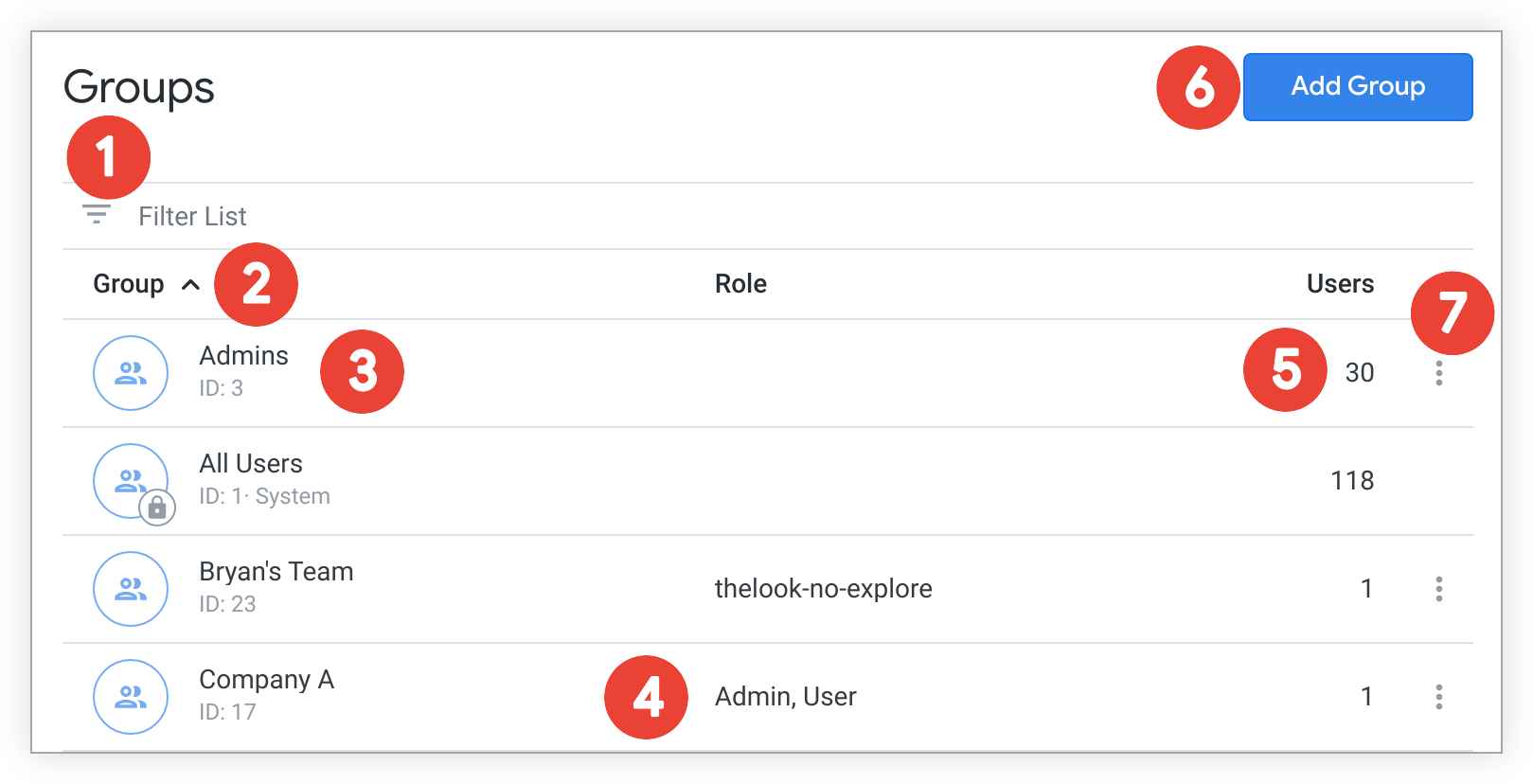
- Anda dapat menggunakan kolom Filter List untuk membatasi grup yang ditampilkan. Saat mengklik kolom Filter List, Anda akan diberi pilihan untuk memfilter berdasarkan ID atau nama grup. Saat Anda memfilter berdasarkan ID, memasukkan ID grup akan menampilkan grup tersebut. Untuk nama grup, saat Anda memasukkan string apa pun, daftar grup yang ditampilkan akan menampilkan semua grup yang namanya berisi string yang Anda masukkan di kolom filter.
- Anda dapat mengurutkan tabel menurut nama grup dalam urutan menaik atau menurun dengan mengklik header kolom Grup.
- Setiap baris mencantumkan nama grup dan ID grup yang ditetapkan. Klik baris untuk mengedit grup guna menambahkan atau menghapus pengguna. Grup yang tidak dapat diedit, baik karena grup tersebut dibuat oleh sistem (seperti Semua Pengguna), atau karena grup tersebut dikelola secara eksternal oleh protokol LDAP, SAML, atau OpenID Connect, ditunjukkan dengan gembok pada ikon grup.
- Kolom Peran mencantumkan peran yang ditetapkan ke grup.
- Kolom Pengguna menampilkan jumlah anggota, baik pengguna maupun grup lain, yang tergabung dalam grup.
- Klik Tambahkan Grup untuk menambahkan grup baru. Looker akan menampilkan dialog tempat Anda dapat mengetik nama grup baru. Setelah Anda mengklik tombol Buat, Looker akan menambahkan grup ke halaman Grup. Kemudian, Anda dapat mengedit grup untuk menambahkan atau menghapus pengguna.
Tahan kursor di atas grup untuk menampilkan menu tiga titik di sebelah kanan. Anda dapat menggunakan menu tiga titik untuk menghapus grup. Jika Anda memilih untuk menghapus grup, Looker akan meminta Anda untuk mengonfirmasi.
Mengedit grup
Untuk mengedit grup, klik baris yang berisi grup. Di sana, Anda dapat melihat dan menyesuaikan beberapa setelan:
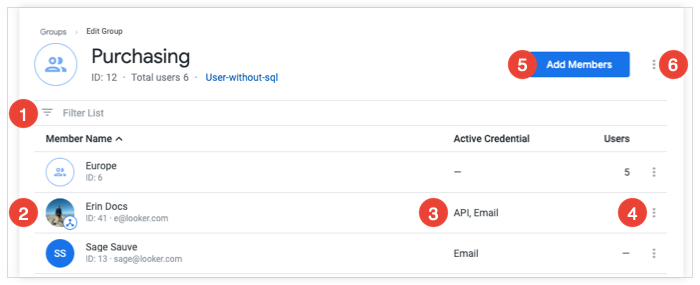
- Anda dapat menggunakan kolom Filter List untuk membatasi anggota grup yang ditampilkan. Saat mengklik kolom Filter List, Anda akan diberi pilihan untuk memfilter berdasarkan ID anggota atau nama anggota. Saat Anda memfilter berdasarkan ID anggota, memasukkan ID anggota akan menampilkan anggota grup tersebut. Untuk nama anggota, saat Anda memasukkan string apa pun, daftar anggota grup yang ditampilkan akan menampilkan semua anggota grup yang namanya berisi string yang Anda masukkan di kolom filter.
- Setiap baris menampilkan anggota grup dengan ikon yang menunjukkan apakah anggota tersebut adalah pengguna individual atau grup lain. Baris ini mencantumkan ID pengguna atau grup dan, dalam kasus pengguna, kredensial login utama pengguna.
- Jika anggota grup adalah pengguna, kolom Kredensial Aktif akan menampilkan jenis kredensial yang dapat digunakan pengguna untuk login ke Looker. Jika anggota grup adalah grup lain, kolom Kredensial Aktif akan menampilkan jumlah pengguna dalam grup anggota.
- Arahkan kursor ke baris untuk menampilkan menu tiga titik bagi anggota grup tersebut di sebelah kanan. Gunakan menu tiga titik untuk menghapus anggota tersebut dari grup. Jika Anda memilih untuk menghapus anggota, Looker akan meminta Anda untuk mengonfirmasi.
- Anda dapat mengklik Tambahkan Anggota untuk menambahkan pengguna atau grup lain sebagai anggota grup. Looker akan menampilkan dialog tempat Anda dapat menelusuri nama pengguna atau nama grup dan menambahkan pengguna atau grup sebagai anggota.
Anda dapat mengklik menu tiga titik grup untuk mengganti nama grup atau menghapus grup. Jika Anda memilih untuk menghapus grup, Looker akan meminta Anda untuk mengonfirmasi.
Menambahkan peran ke grup
Untuk menetapkan peran ke grup, gunakan halaman Peran di bagian Pengguna pada menu Admin. Dari sana, Anda dapat mengedit peran dan menetapkan satu atau beberapa grup ke peran tersebut. Untuk informasi selengkapnya, lihat halaman dokumentasi Peran.
Menghapus grup
Untuk menghapus grup, klik tombol Hapus di sisi kanan barisnya. Looker akan menampilkan dialog konfirmasi sebelum Anda menghapus grup.
